مدل های مدرن دستگاه های تلفن همراه به بسیاری از عملکردهای مفید در زندگی روزمره مجهز هستند. شما می توانید آنها را با یک لمس صفحه نمایش کنترل کنید. به لطف ظهور صفحه نمایش های لمسی، دیگر نیازی به فشار دادن کلیدهایی نیست که در طول زمان فرو رفته یا فرسوده شده اند. با این حال، نمایشگرهای لمسی همیشه عالی کار نمی کنند، در برخی موارد صفحه نمایش لمسی اصلا کار نمی کند یا به طور خود به خود برنامه ها را فعال می کند و دستورات غیر ضروری را اجرا می کند. کاربر باید حدس بزند که مشکل چیست و چگونه ابزار "سرکش" را آرام کند؟
شرح مشکل
"لمس فانتوم"، یا به عبارت ساده تر، "شکست های سیستم"، اصطلاحی است که نشان دهنده مشکل عملکرد نادرست سنسور است، زمانی که دستگاه بدون دخالت کاربر عملی را انجام می دهد یا زمانی که بخشی از نمایشگر کاملاً به لمس پاسخ نمی دهد. ظاهر لمس ارواح بسته به دستگاه متفاوت است،با این حال، اغلب این مشکل با ابزارهایی از همان نوع رخ می دهد.
شایان ذکر است که در بیشتر موارد این مشکل با آسیب مکانیکی دستگاه همراه است نه با نقص سیستم عامل.
دلایل
عملکرد خود به خودی صفحه لمسی اغلب در نتیجه خرابی سخت افزار یا نرم افزار رخ می دهد. در مورد اول، این به دلیل خرابی اجزای جداگانه در دستگاه تلفن همراه است. در مرحله دوم، خرابی ها به دلیل نقص در نرم افزار دستگاه رخ می دهد.
شایع ترین علل نقص سنسور عبارتند از:
- انداختن یا ضربه زدن به دستگاه؛
- کیفیت ساخت ضعیف؛
- آسیب مکانیکی به دستگاه؛
- نمایشگر مقاومتی بی کیفیت.
بعد از خواندن بررسی ها، کاربر گاهی اوقات تصمیم می گیرد که تنها راه حل عیب یابی، جدا کردن گوشی هوشمند و نصب قطعات جدید است. با این حال، قبل از شروع چنین اقدامات شدید، لازم است احتمال خرابی نرم افزار را کنار گذاشته و راه حل های مقرون به صرفه تری برای مشکل امتحان کنید.
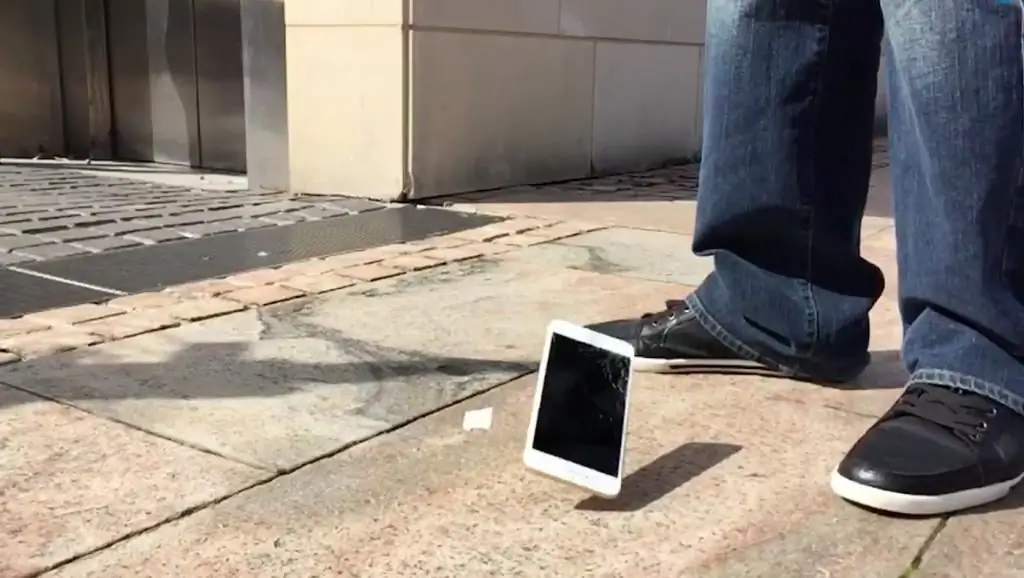
کالیبراسیون صفحه نمایش
در مواردی که گوشی هوشمند از ارتفاع سقوط می کند، خیس می شود یا صفحه نمایش کارخانه را جایگزین می کند، کالیبره کردن مجدد صفحه ضروری است. در انجمنها، کاربران خاطرنشان میکنند که راهاندازی برنامههای غیرمجاز و شکافهای مشابه به دلیل سنسور کالیبره نشده برای گوشیهای هوشمند ایسوس رایج است. پرس های صفحه لمسی فانتوم را می توان با یکی از آنها "درمان" کرددو راه: استفاده از برنامه های شخص ثالث یا استفاده از ابزارهای استاندارد.
ابزارهای استاندارد فقط زمانی استفاده می شوند که خود تلفن بتواند زاویه سنسور را تعیین کند. برای انجام کالیبراسیون، موارد زیر را انجام دهید:
- برگه "تنظیمات" را باز کنید؛
- بخش "نمایش" را انتخاب کنید؛
- مورد "Calibration" را پیدا و باز کنید؛
- گوشی هوشمند را روی یک سطح افقی قرار دهید؛
- شروع کالیبراسیون.
پس از این مراحل، یک دستگاه یا رایانه شخصی با کیفیت به طور مستقل زاویه لمس مناسب سنسور را تعیین می کند و فرآیند کالیبراسیون را تکمیل می کند.
اگر دستگاه دارای گزینه داخلی نیست، می توانید یک برنامه ویژه را از منبع رسمی Play Market بارگیری کنید. یکی از آنها کالیبراسیون صفحه لمسی است که با افزایش دقت و سهولت استفاده مشخص می شود. پس از فعال سازی برنامه و تکمیل فرآیند کالیبراسیون که به روشی مشابه انجام می شود، دستگاه باید راه اندازی مجدد شود.

برنامه کالیبراسیون صفحه لمسی
همانطور که قبلاً اشاره شد، این روش برای کاربرانی که دستگاههایشان عملکرد داخلی کالیبراسیون صفحه نمایش ندارند، مناسب است. این نرم افزار به دلیل سهولت مدیریت و کارایی در مقایسه با آنالوگ ها تقاضای بیشتری دارد. برای کالیبره کردن دستگاه خود با استفاده از کالیبراسیون صفحه لمسی، باید:
- برنامه را از Google Play دانلود و نصب کنید.
- برنامه را اجرا کنید و در پنجره باز شده کلید آبی را فشار دهیدکالیبره کردن.
- فرایند کالیبراسیون آغاز می شود، در طی آن از شما خواسته می شود زاویه صفحه را در چندین حالت لمسی تنظیم کنید، باید از هر یک از آنها عبور کنید.
- در طول کل عملیات، گوشی هوشمند باید روی یک سطح افقی صاف برای حداکثر دقت کالیبراسیون قرار گیرد.
- در پایان، باید کلید "OK" را فشار دهید و دستگاه را راه اندازی مجدد کنید.
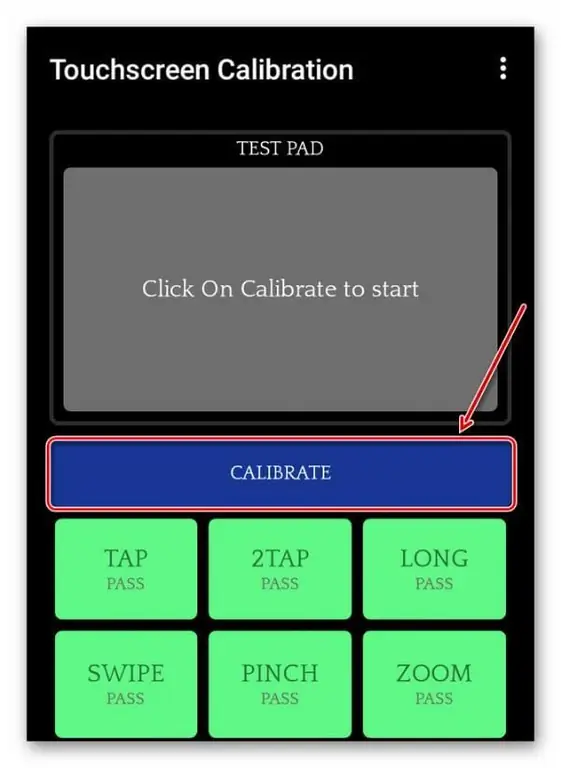
روش سخت افزاری
اگر هیچ یک از روش های ذکر شده کلیک های غیرمجاز نتیجه دلخواه را به همراه نداشت، به احتمال زیاد، مشکل در عملکرد نادرست اجزای دستگاه تلفن همراه است. معمولاً آنها تحت تأثیر مدل های تلفن هوشمند چینی قرار می گیرند، به عنوان مثال، Oukitel، HOMTOM، Lenovo. همیشه نمی توان پرس های صفحه لمسی فانتوم را با استفاده از روش کالیبراسیون "درمان" کرد. چرا؟ توضیح می دهیم: از آنجایی که از نمایشگرهای مقاومتی در مونتاژ استفاده می شود، به عبارت دیگر، شیشه هایی با غشای انعطاف پذیر. در مقایسه با نمایشگرهای خازنی، عملکرد ضعیفی دارند و سریع فرسوده می شوند.
اغلب در مدل های گوشی چینی، قطعات با استفاده از نوار چسب دو طرفه بی کیفیت به یکدیگر متصل می شوند که بدون شک بر عملکرد صفحه لمسی تأثیر می گذارد. در هر دو مورد، فقط یک متخصص مرکز خدمات واجد شرایط که دانش و تجهیزات لازم برای تعمیر هر مدل گوشی هوشمند خاص را دارد میتواند مشکل را برطرف کرده و حسگر را بازیابی کند.

در انجمن ها اگر اطلاعاتی وجود دارد که صفحه لمسی را می توان "درمان" کردگرم شدن اگر تصمیم دارید آن را امتحان کنید، پس ویدیوی بالا را ببینید. اما به یاد داشته باشید: شما مسئول اقدامات خود هستید، مرکز خدمات ممکن است خدمات گارانتی را پس از چنین دستکاریهایی رد کند.
اگر ضربه ها همیشه ظاهر نمی شوند
گاهی اتفاق می افتد که رفتار غیرمجاز گوشی هوشمند یا تبلت دائمی نیست. به نظر می رسد که دستگاه زندگی خود را دارد. این می تواند با هر دستگاهی، به عنوان مثال، ایسوس اتفاق بیفتد. نحوه "درمان" کلیک روی صفحه لمسی فانتوم را بیشتر در نظر خواهیم گرفت.
اغلب افراد این مشکلات را دارند:
- هنگام شارژ. رفتار غیرمجاز ممکن است توسط خود شارژر ایجاد شود. واقعیت این است که در حین اتصال، فاز را در خروجی رد می کند، به همین دلیل است که دستگاه "باگ" است.
- رطوبت. حتی کوچکترین مقدار مایع، قرار گرفتن روی صفحه یا زیر صفحه، می تواند باعث فشار دادن شود. اغلب افراد پس از هوای بارانی یا رطوبت زیاد در اتاق چنین مشکلاتی دارند. به عنوان یک قاعده، "درمان" در اینجا لازم نیست. فقط بگذارید دستگاه خشک شود.

یکی دیگر از نکات ظریف ظاهری مشکل ممکن است شیشه محافظ باشد. اگر به اشتباه چسبانده شود، تمام الزامات برآورده نشده است، به همین دلیل کلیک های فانتوم رخ می دهد. کافی است عنصر محافظ را تغییر دهید، اما دستکاری را به یک متخصص بسپارید

بازنشانی کامل
هنگامی که یک صفحه لمسی مثبت کاذب در اندروید شناسایی شد و دکمه ها به طور خود به خود فشار داده شدند، بایدسعی کنید تمام تنظیمات را به طور کامل به سطح کارخانه بازنشانی کنید. برای اینکه همه فایلهای رسانه و برنامههای موجود در دستگاه تلفن همراه خود را از دست ندهید، ابتدا باید یک نسخه پشتیبان ایجاد کنید و آن را در رایانه خود ذخیره کنید.
کلیک روی صفحه لمسی فانتوم "درمان" روی شیائومی یا هر دستگاه دیگری طبق دستورالعمل:
- به برگه "تنظیمات" بروید؛
- بخش "اطلاعات شخصی" را انتخاب کنید؛
- در پنجره باز شده، خط "Reset and restore" را انتخاب کنید؛
- صفحه را اسکرول کنید و "Factory Reset" را پیدا کنید؛
- تنظیمات را با کلیک بر روی دکمه مناسب بازنشانی کنید؛
- در پنجره باز شده، "Device reset" را تأیید کنید.
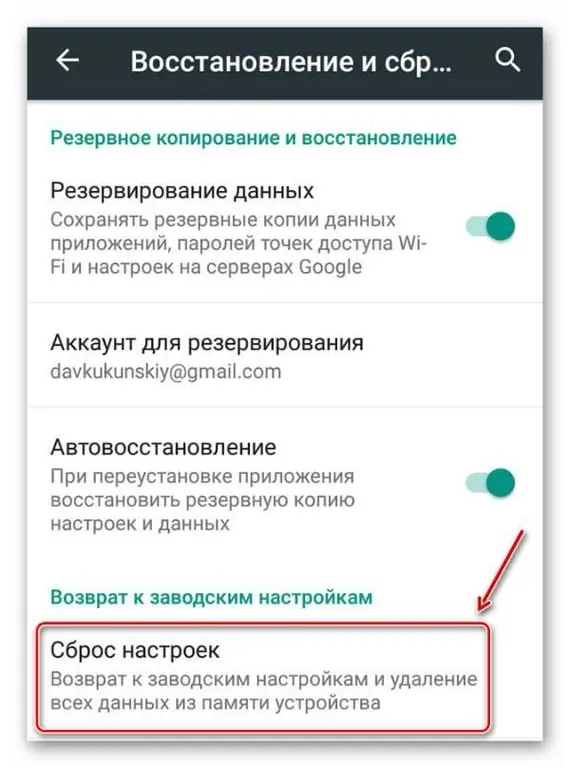
در بیشتر موارد، اگر علت نقص نرم افزار باشد، پس از این اقدامات صفحه لمسی به درستی شروع به کار می کند، نسخه پشتیبان بازیابی می شود و ابزار در حالت معمول استفاده می شود.






